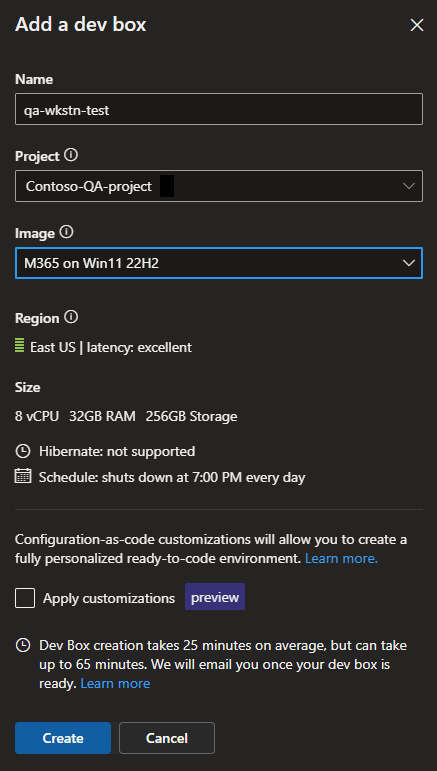Remarque
L’accès à cette page nécessite une autorisation. Vous pouvez essayer de vous connecter ou de modifier des répertoires.
L’accès à cette page nécessite une autorisation. Vous pouvez essayer de modifier des répertoires.
Microsoft Dev Box fournit des stations de travail de développement basées sur le cloud que vous pouvez créer et gérer à la demande. Ce guide de démarrage rapide vous montre comment créer une zone de développement dans le portail des développeurs Microsoft Dev Box et vous y connecter à distance. Suivez ces étapes pour configurer rapidement votre environnement de développement cloud et commencer à travailler sur vos projets n’importe où.
Créez et gérez plusieurs zones de développement en tant qu’utilisateur de zone de développement. Créez une zone de développement pour chaque tâche sur laquelle vous travaillez et créez plusieurs zones de développement dans un seul projet pour simplifier votre flux de travail. Par exemple, basculez vers une autre zone de développement pour corriger un bogue dans une version précédente ou pour travailler sur une autre partie de l’application.
Prérequis
Pour effectuer ce démarrage rapide, les éléments suivants sont requis :
| Produit | Spécifications |
|---|---|
| Microsoft Dev Box | Votre organisation doit configurer Microsoft Dev Box avec au moins un projet et un pool de boîtes de développement avant de créer une zone de développement. - Les ingénieurs de plateforme peuvent suivre ces étapes pour configurer Microsoft Dev Box : Démarrage rapide : Configurer Microsoft Dev Box. Autorisations - Vous avez besoin d’autorisations en tant qu’utilisateur Dev Box pour un projet disposant d’un pool de boîtes de développement disponible. Si vous n’avez pas d’autorisations pour un projet, contactez votre administrateur. |
| Application pour Windows | Pour vous connecter à une zone de développement avec l’application Windows, installez l’application Windows sur votre appareil. - Télécharger l’application Windows |
Créer une dev box
Microsoft Dev Box vous permet de créer des stations de travail de développement hébergées dans le cloud en libre-service. Vous pouvez créer et gérer des dev box à l’aide du portail des développeurs.
Selon la configuration du projet et vos autorisations, vous pouvez avoir accès à différents projets et configurations de zone de développement associées. Si vous avez un choix de projets, d’images et de régions, sélectionnez les ressources qui conviennent le mieux à vos besoins. Par exemple, vous pouvez choisir une région située près de vous pour la latence la moins faible.
Vous pouvez créer plusieurs zones de développement dans un seul projet et créer plusieurs zones de développement dans différents projets. Les administrateurs de projet peuvent définir des limites sur le nombre de zones de développement que vous pouvez créer dans un projet. Si vous atteignez la limite, vous ne pouvez pas créer de zones de développement supplémentaires dans ce projet tant que vous n’avez pas supprimé une ou plusieurs zones de développement.
Important
Votre organisation doit configurer Microsoft Dev Box avec au moins un projet et un pool de boîtes de développement avant de pouvoir créer une zone de développement. Si vous ne voyez aucun projet ou pool de dev box, contactez votre administrateur.
Créez une zone de développement dans le portail des développeurs Microsoft Dev Box :
Accédez au portail des développeurs. La page d’accueil contient des informations et des liens utiles. Lorsque vous êtes prêt, sélectionnez Se connecter.

La première fois que vous visitez le portail des développeurs, vous êtes accueilli avec une courte visite guidée. Sélectionnez Continuer à en savoir plus sur le portail des développeurs, ou sélectionnez Ignorer pour accéder directement au portail.

Dans Ajouter une dev box, saisissez les valeurs suivantes :
Paramètre Valeur Nom Entrez un nom pour votre dev box. Les noms de dev box doivent être uniques dans le projet. Projet Si disponible, sélectionnez un projet dans la liste. Image Si disponible, sélectionnez une image dans la liste. Choisissez une image qui contient les outils et le code nécessaires à vos tâches de développement. Région Si c'est disponible, sélectionnez une région pour votre environnement de développement. Choisissez une région proche de vous pour une latence minimale. Une fois vos sélections effectuées, la page affiche les informations suivantes :
- Nombre de zones de développement que vous pouvez créer dans le projet sélectionné, si le projet a des limites définies.
- Indique si la mise en veille prolongée est prise en charge.
- Indique si vous pouvez appliquer des personnalisations.
- Heure d’arrêt si le pool où vous créez la Dev box a une planification d’arrêt.
- Une notification indiquant que le processus de création de dev box peut prendre 25 minutes ou plus.
Sélectionnez Créer pour commencer à créer votre zone de développement.
Suivez la progression de la création à l’aide de la vignette de la zone de développement dans le portail des développeurs. L'état passe de Création à en cours d'exécution lorsque la zone de développement est prête à vous permettre de vous connecter.
Remarque
Si vous obtenez une erreur de quota de processeurs virtuels avec un message QuotaExceededed , demandez à votre administrateur de demander une limite de quota accrue. Si votre administrateur ne peut pas augmenter la limite de quota maintenant, essayez de sélectionner un autre pool avec une région proche de votre emplacement.
Important
Une dev box est automatiquement lancée et exécutée à la fin du processus de création. Les dev boxes entraînent des coûts lorsqu'elles sont en fonctionnement.
Se connecter à une dev box
Une fois que vous avez créé une zone de développement, connectez-vous à celui-ci à distance via le portail des développeurs sur votre ordinateur de bureau, ordinateur portable, tablette ou téléphone. Microsoft Edge vous offre la meilleure expérience. Le portail des développeurs vous permet de vous connecter à l’aide de l’application Windows.
Se connecter à l’aide de l’application Windows
Pour installer l’application Windows, sélectionnez Télécharger l’application Windows sous Actions rapides sur l’écran d’accueil du Centre de développement, ou accédez à la page Du Microsoft Store de l’application Windows. Dans la page Store, sélectionnez Affichage dans le Windows Store pour installer l’application.
Pour vous connecter à votre zone de développement à l’aide de l’application Windows, connectez-vous au portail des développeurs et sélectionnez Se connecter via l’application dans la vignette de la zone de développement.

Conseil / Astuce
Suivez les instructions AVD pour conserver les Dev Boxes inscrites pour la connexion.
Utiliser des moniteurs multiples
Vous pouvez configurer plusieurs moniteurs pour que votre zone de développement fonctionne sur plusieurs tâches en même temps, telles que le débogage et l’écriture de code. Vous pouvez également utiliser plusieurs moniteurs pour afficher les différentes applications côte à côte.
Pour activer plusieurs moniteurs :
Connectez-vous au portail des développeurs et sélectionnez l’icône Paramètres en haut à droite.

Dans Paramètres utilisateur, sélectionnez Utiliser plusieurs moniteurs, puis fermez les paramètres utilisateur.

Nettoyer les ressources
Dans ce guide de démarrage rapide, vous avez créé une dev box via le portail des développeurs et vous y êtes connecté à l’aide d’un navigateur.
Lorsque vous n’avez plus besoin de votre zone de développement, supprimez-la :
Connectez-vous au portail des développeurs.
Pour la dev box que vous souhaitez supprimer, dans le menu Actions, sélectionnez Supprimer.
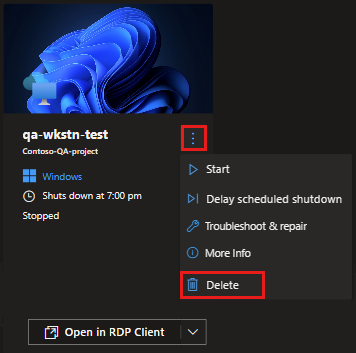
Sélectionnez Supprimer pour confirmer la suppression.

Contenu connexe
Dans ce guide de démarrage rapide, vous avez créé une dev box via le portail des développeurs et vous y êtes connecté à l’aide d’un navigateur.
- Découvrez les nouveautés de Microsoft Dev Box
- Découvrez ce qui s'annonce dans Microsoft Dev Box : Feuille de route Microsoft Dev Box
- Découvrez comment gérer une zone de développement à l’aide du portail des développeurs Microsoft Dev Box